Temas relacionados
[Resolução de problemas] Perguntas frequentes sobre o adaptador sem fios (Wi-Fi) USB da ASUS
Existem muitos factores que podem fazer com que o adaptador sem fios USB não consiga encontrar a rede sem fios (WiFi), pode ser um problema do computador ou da rede, se estiver a ter problemas com a instalação e utilização do adaptador sem fios USB, pode consultar as seguintes instruções para uma simples resolução de problemas.
Introdução
A. Instalar um adaptador sem fios USB
1. Inserir o adaptador sem fios USB:Insira o adaptador sem fios USB no seu dispositivo.
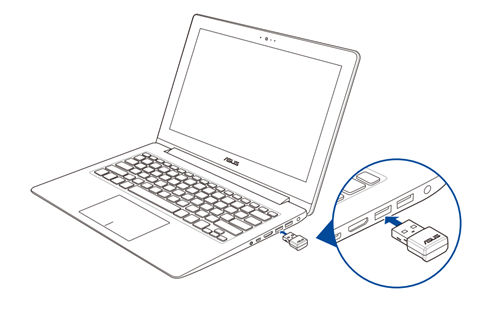
2. Instalação dos drivers: Existem três formas de os instalar
(1) Plug and play: Depois que o adaptador sem fio USB for inserido no seu dispositivo, o sistema operacional instalará automaticamente o driver do adaptador sem fio correspondente, siga as instruções do sistema para concluir a instalação do driver.
Se não conseguir instalar o controlador automaticamente, pode descarregá-lo do Website oficial da ASUS e instalar manualmente o controlador mais recente.
(2) Arquivo de driver embutido do adaptador sem fio USB: Depois que o adaptador sem fio USB for inserido no seu dispositivo, encontre o nome do adaptador sem fio USB na pasta do seu dispositivo e selecione o sistema operacional que deseja instalar, insira a pasta e clique em [Setup]> [Install] para iniciar a instalação do driver, siga as instruções do sistema para o seu dispositivo a instalação do driver.
Nota: Alguns produtos são fornecidos com um controlador para o CD ou para a unidade flash USB, que é instalado conforme indicado acima.
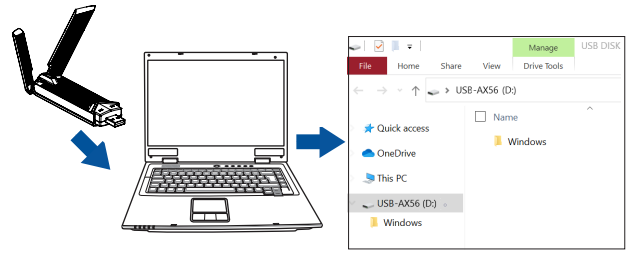
(3) Baixe o arquivo do driver: Você pode encontrar o arquivo do driver mais recente para o adaptador sem fio USB no Suporte Oficial | ASUS Global, encontrar o modelo do seu produto e o arquivo do driver correspondente na lista de produtos e baixar o arquivo mais recente para o seu dispositivo. Por favor, consulte as FAQ abaixo
- [Wireless adapter] Como instalar o controlador do adaptador Wi-Fi e do adaptador Bluetooth da ASUS?
- [Wireless Router] Resolução de problemas - O computador não consegue encontrar o nome (sinal) WiFi do router ASUS
3. Concluir a instalação: Depois de instalar o driver, geralmente para reiniciar o dispositivo, verifique as configurações de rede para se certificar de que a placa sem fio USB é reconhecida corretamente pelo seu dispositivo.
Escreva e procure [ Gestor de Dispositivos ] na barra de pesquisa do Windows, encontre o adaptador de rede sem fios no Gestor de Dispositivos.

4. Ligar ao WiFi:Depois de completar os passos acima, seleccione o seu nome Wi-Fi e introduza a palavra-passe para ligar. Por favor, consulte a FAQ abaixo
- [Windows 11/10] Ligar a uma rede Wi-Fi | Suporte oficial | ASUS Global
- [Notebook/Desktop/AIO/MiniPC] Resolução de problemas - Problemas de rede sem fios (Wi-Fi) do computador | Suporte oficial | ASUS Global
1. O computador não reconhece o adaptador sem fios USB
(1) Verificar a compatibilidade: Pode verificar as especificações do produto no site oficial da ASUS para confirmar a versão do sistema operativo do computador suportada pelo adaptador sem fios USB.
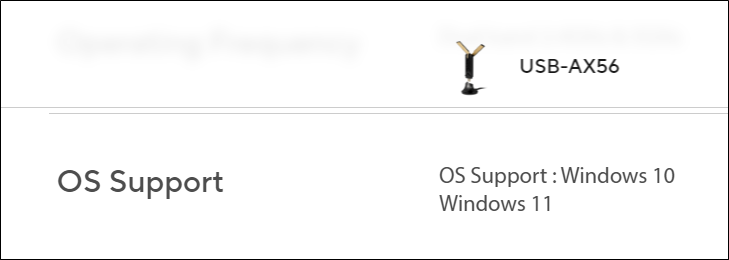
(2) Verifique a conexão USB: Verifique se o adaptador sem fio USB foi inserido no slot USB corretamente e não está solto, pressione o plugue firmemente ou insira novamente o adaptador sem fio USB. Pode acontecer que o USB esteja solto ou separado, o que faz com que o adaptador sem fios USB não seja reconhecido.
(3) Verifique o slot USB do computador: Tente inserir o adaptador sem fio USB em outro slot USB no mesmo computador ou use outro computador para verificar se há um problema com o slot USB.
Se você estiver usando outros dispositivos externos, como hubs USB, cabos de extensão USB ou adaptadores, tente conectar o adaptador sem fio USB diretamente no slot USB do seu computador para ver se a mesma condição existe.
(4) Verifique a aparência Verifique a aparência do adaptador sem fio USB para quaisquer peças danificadas, quebradas ou desgastadas. Se houver danos, isso pode fazer com que o produto tenha uma conexão instável, e é recomendável não continuar a usá-lo.
2. Ocorreu um erro durante o processo de instalação do controlador
(1) Verifique o dispositivo: Pode ser que o USB esteja solto ou caindo, por favor, tente reinserir o adaptador sem fio USB. Ou tente inserir o adaptador sem fio USB em outro slot USB no mesmo computador ou use outro computador para verificar se há um problema com o slot USB.
(2) Verifique o driver: O arquivo do driver pode estar corrompido, você pode ir ao site oficial da ASUS para baixar o driver mais recente e reinstalá-lo. Como lembrete, você precisa baixar um driver que corresponda à versão do sistema operacional do computador que você está usando.
Consulte esta secção para obter instruções sobre como instalar o controlador.
3. Não é possível encontrar o sinal WiFi da rede sem fios
(1) Desativar o modo de avião:Verificar se o modo de avião está desativado; quando ativado, o modo de avião desactivará todas as ligações sem fios.
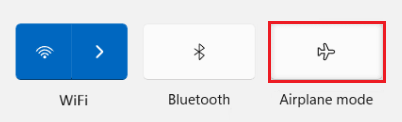
Para mais informações, consultar o seguinte
- Ativar ou desativar o modo de avião - Suporte da Microsoft
- Utilizar o Modo de Avião no iPhone, iPad, iPod touch, Apple Watch e Apple Vision Pro - Suporte Apple
- Manter as ligações sem fios do seu Android activas no modo Avião - Pixel Phone Ajuda (google.com)
(2) Verifique a intensidade do sinal WiFi: Confirme se a distância entre o seu adaptador sem fio USB e o dispositivo de sinal WiFi (como um roteador sem fio) é muito grande, se a distância for muito grande ou houver interferência de obstáculos, o sinal WiFi será interferido.
Diminua a distância entre o adaptador sem fios USB e o router sem fios, evite obstáculos ou desloque-se para uma posição melhor para evitar afetar a intensidade do sinal devido à distância de transmissão do sinal.
Para mais informações, consultar o seguinte
- Se tiver problemas com a sua rede Wi-Fi quando utilizar o Windows 10/11, consulte Corrigir problemas de ligação Wi-Fi no Windows (microsoft.com) para obter mais informações sobre a resolução de problemas.
- Se tiver problemas com a sua rede Wi-Fi quando utiliza o Mac OS X, consulte o sítio de assistência da Apple. Perguntas frequentes relacionadas: Gerir a ligação Wi-Fi no Mac e Como resolver problemas de conetividade Wi-Fi.
- [Windows 11/10] Resolução de problemas - Problemas de rede sem fios (Wi-Fi) | Suporte oficial | ASUS Global
- [Motherboard]Solução de problemas - Como corrigir o problema de conexão WI-FI da placa-mãe | Suporte oficial | ASUS Global
Se estiver a sofrer interferências numa banda de frequência específica, como, por exemplo, não conseguir procurar um sinal WiFi 5G, consulte as FAQ abaixo:
- [Wireless Router] Qual é a diferença entre 2,4GHz e 5GHz
- [Wireless Router] O que é a DFS (Seleção Dinâmica de Frequências) e como funciona no router ASUS
- [Wireless Router] Qual é a diferença entre o WiFi 6 e o WiFi 6E?
(3) Verifique o dispositivo de sinal Wi-Fi: Recomenda-se tentar conectar-se ao mesmo sinal WiFi com outro dispositivo (laptop ou outro telefone celular) para confirmar se há a mesma condição.
Para mais informações, consulte a FAQ [Router sem fios] Resolução de problemas - O computador não consegue encontrar o nome (sinal) WiFi do router ASUS
(4) Tente ajustar o canal sem fio (Wi-Fi) do roteador: Se o roteador usar o mesmo canal que outros dispositivos sem fio próximos, isso pode causar interferência e impedir a conexão.
Os routers sem fios ASUS têm como predefinição [Auto] nos canais sem fios, e pode ajustar manualmente para outros canais sem fios.
Para mais informações, consulte a FAQ [Router sem fios] Como corrigir o canal de controlo sem fios
(5) Verifique o suporte WiFi: Os canais sem fio de 2,4 GHz, 5 GHz e 6 GHz suportados em sua localização variam de acordo com as leis e restrições desse país.
Por exemplo, a placa sem fios USB e o router sem fios suportam 6 GHz, mas o seu país/região não está disponível para 6 GHz, poderá não conseguir estabelecer ligação.
((6) Esquecer a conexão WiFi: Recomenda-se excluir o registro de não usar a rede sem fio (WiFi) em seu computador e, em seguida, verificar a rede e reconectar.
Para obter mais informações, consulte a FAQ [Wireless] Como esquecer a senha de conexão WiFi no Windows / MacOS / Android / iOS
4. Ligado ao Wi-Fi mas não ligado à Internet
(1) Tente reiniciar o computador e o roteador sem fio: Às vezes, quando há um problema com o computador ou o roteador, reiniciá-los resolverá o problema. Tente desligar o computador ou o router e voltar a ligá-lo para ver se melhora.
(2) Tente atualizar a versão do sistema/firmware do computador, do adaptador sem fios e do router para otimizar o desempenho do dispositivo:Actualize regularmente a versão do sistema/firmware para garantir que o seu dispositivo se mantém nas melhores condições.
(3) Firewalls e software antivírus: Certifique-se de que a sua firewall ou software de segurança não está a impedir que a sua ligação de rede funcione corretamente.
(4) Verifique o roteador sem fio: Existem muitos fatores que podem fazer com que você não consiga se conectar à Internet, pode ser um problema com seu computador ou rede, consulte os links a seguir:
[Resolução de problemas] Falha no acesso à Internet através do router
Se nenhum dos métodos mencionados acima for aplicável, sugerimos que contacte o Centro de Apoio ao Cliente da ASUS para obter assistência técnica.
Visite o seguinte URL para obter as informações de contacto do Centro de Apoio ao Cliente da ASUS: https://www.asus.com/support/callus
Como obter o (Utilitário / Firmware)?
Pode descarregar os controladores, software, firmware e manuais de utilizador mais recentes no ASUS Download Center.
Se necessitar de mais informações sobre o ASUS Download Center, consulte esta ligação.